1、第一步,首先点击打开“作品赏析:宋词《鹊桥仙》秦观”文档。
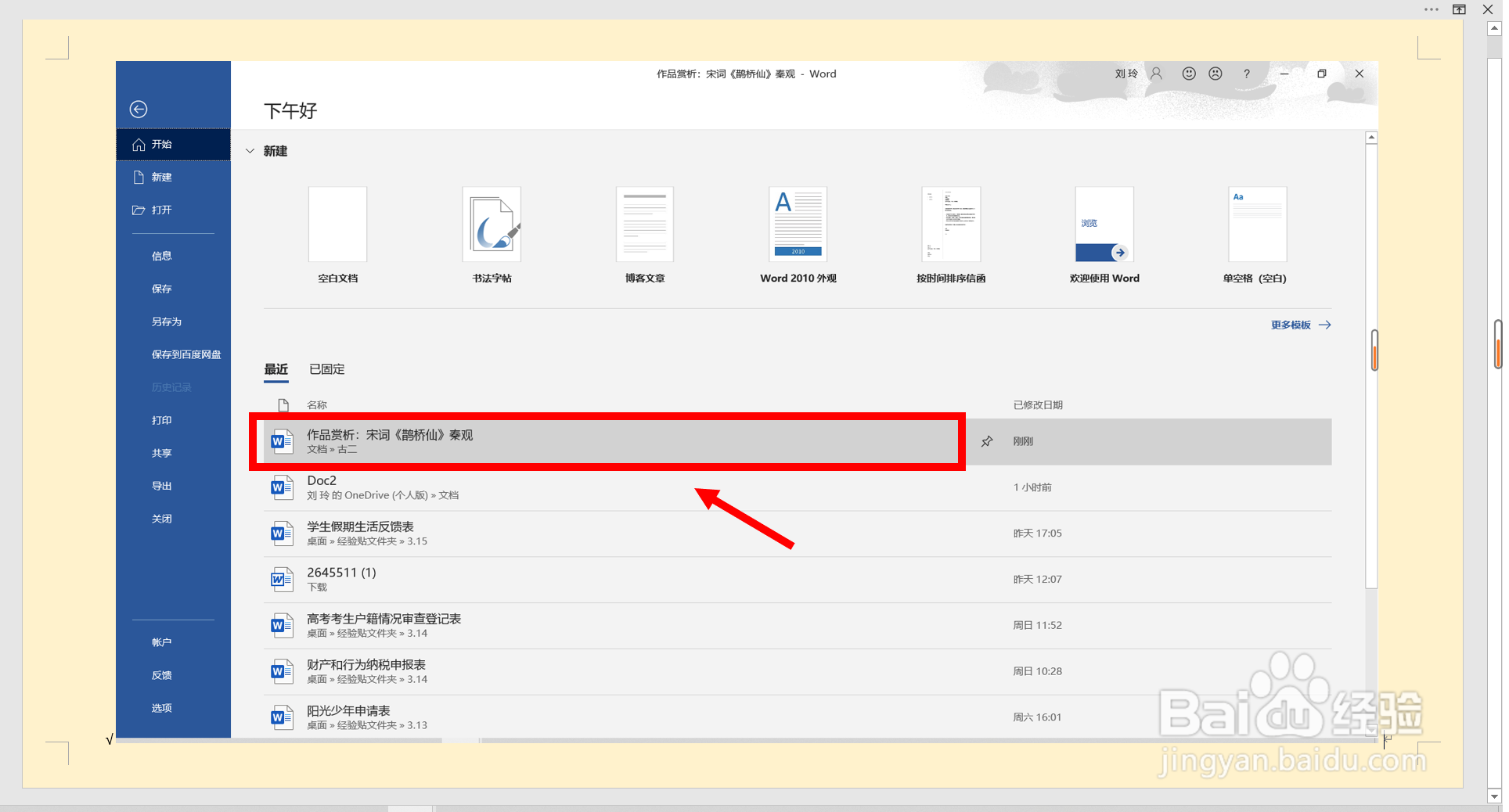
2、第二步,然后点击“布局”主选项卡。

3、第三步,接着点击“页面设置”选项组中的“分隔符”。

4、第四步,再选择“分节符”设置一栏中的“下一页”。

5、第五步,这样就设置好了。

时间:2024-10-13 18:08:37
1、第一步,首先点击打开“作品赏析:宋词《鹊桥仙》秦观”文档。
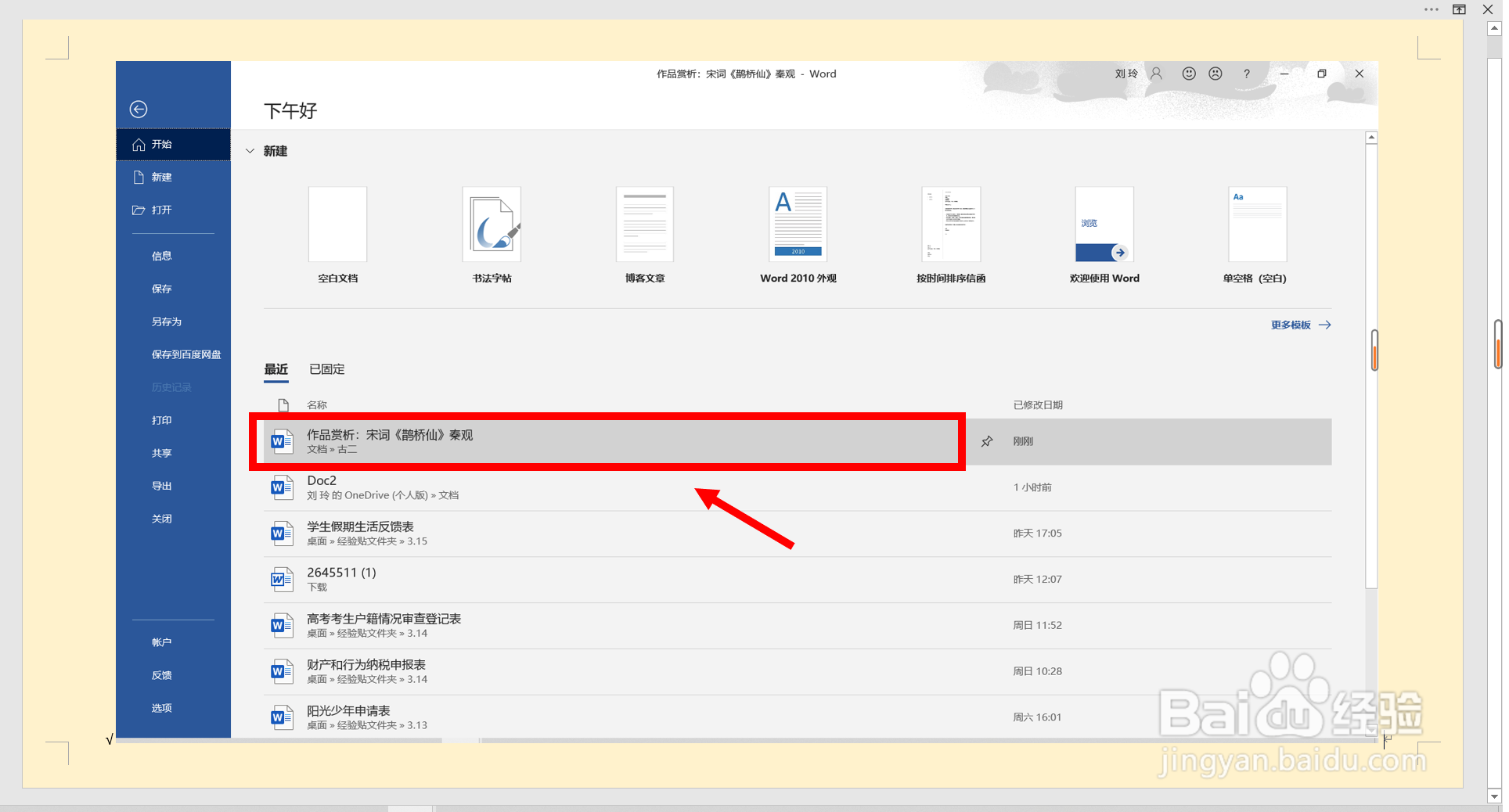
2、第二步,然后点击“布局”主选项卡。

3、第三步,接着点击“页面设置”选项组中的“分隔符”。

4、第四步,再选择“分节符”设置一栏中的“下一页”。

5、第五步,这样就设置好了。

